Устройства видеозахвата с поддержкой высокого разрешения и частоты кадров становятся все более актуальными по мере роста популярности игровых онлайн-стримов. И если раньше для организации онлайн-стрима достаточно было недорогой карты захвата, размером с флешку, то сегодня для качественной 4K-трансляции потребуется более тщательно выбирать оборудование.
Внешний блок захвата AVerMedia Live Gamer Bolt (GC555) – это ультимативное устройство, призванное удовлетворить все потребности опытных геймеров, которые проводят онлайн-трансляции. Для устройства заявлена поддержка разрешения до 4K 60fps, в том числе с HDR. Или же до 240 fps но уже в Full HD. Однако это накладывает определенные требования к интерфейсу подключения. Данный блок захвата использует интерфейс Thunderbolt 3 (обычного USB 2.0, 3.0, 3.1 или 3.2 будет недостаточно). Соответствующий разъем должен быть на материнской плате вашего ПК или же присутствовать в виде платы расширения.
Видеообзор
Характеристики AVerMedia Live Gamer Bolt (GC555)
Интерфейс: Thunderbolt 3
Вход и выход: HDMI 2.0
Макс. разрешение: 2160p60 HDR
Формат записи: MPEG 4
Габариты: 120x120x29.3 мм
Масса: 348 г
Дополнительно: подсветка
Сайт производителя: www.avermedia.com
В коробке, помимо самого устройства, покупатель найдет кабель для подключения формата USB Type-C стандарта Thunderbolt 3, кабель HDMI и отдельный кабель для вывода звука со стандартными штекерами 3,5 мм, а также сопроводительную документацию.

Само устройство относительно компактное, хотя, по меркам внешних карт захвата, габариты могут показаться довольно крупными. Особенно если раньше вы имели дело с миниатюрными картами видеозахвата наподобие тех, которые в огромном ассортименте доступны на AliExpress от многочисленных безымянных производителей. Габариты обоснованы тем, что для качественной и бесперебойной трансляции видео в 4K с высокой частотой кадров требуется более мощная аппаратная составляющая, которая включает в себя и активное охлаждение. Все это есть на борту у AVerMedia Live Gamer Bolt (GC555).
На одной из боковых граней устройства представлен набор разъемов: два HDMI (вход и выход), Thunderbolt 3 и 3,5 мм аудио.


Из визуальных моментов, которые выделяют данное устройство, стоит отметить подсветку. Она активируется автоматически при подключении к ПК. В результате AVerMedia Live Gamer Bolt гармонично впишется в геймерский сетап и не будет выглядеть на столе как скучная черная коробочка.
На поверхности устройства и его боковых гранях присутствуют перфорации. Это ни что иное, как вентиляционные отверстия для забора и выдува воздуха. Активная система охлаждения необходима, чтобы устройство могло работать без сбоев в режиме трансляции длительное время. Это особенно актуально во время длительных трансляций в максимальном разрешении при высокой частоте кадров. Собственно, это и отличает данную модель от многочисленых ноунейм-аналогов с AliExpress, для которых часто тоже заявлена поддержка трансляций в 4K.


В данном устройстве пользователь получает «честную» 4K-картинку с высокой четкостью, которую можно транслировать столько, сколько вам необходимо. На изображении не будут появляться артефакты спустя некоторое время, не будет наблюдаться выпадение кадров. При этом данная карта захвата берет на себя всю аппаратную нагрузку, которая касается обработки исходящего видеопотока и его трансляции. Видеокарта вашего компьютера не задействуется для данных задач.
Это значит, что для качественной трансляции пользователю не придется делать апгрейд видеокарты или приобретать дополнительную, что на сегодняшний день обошлось бы в разы дороже покупки данного устройства. Вместе с тем, вы получаете прогнозируемый отличный результат по части качества трансляции.

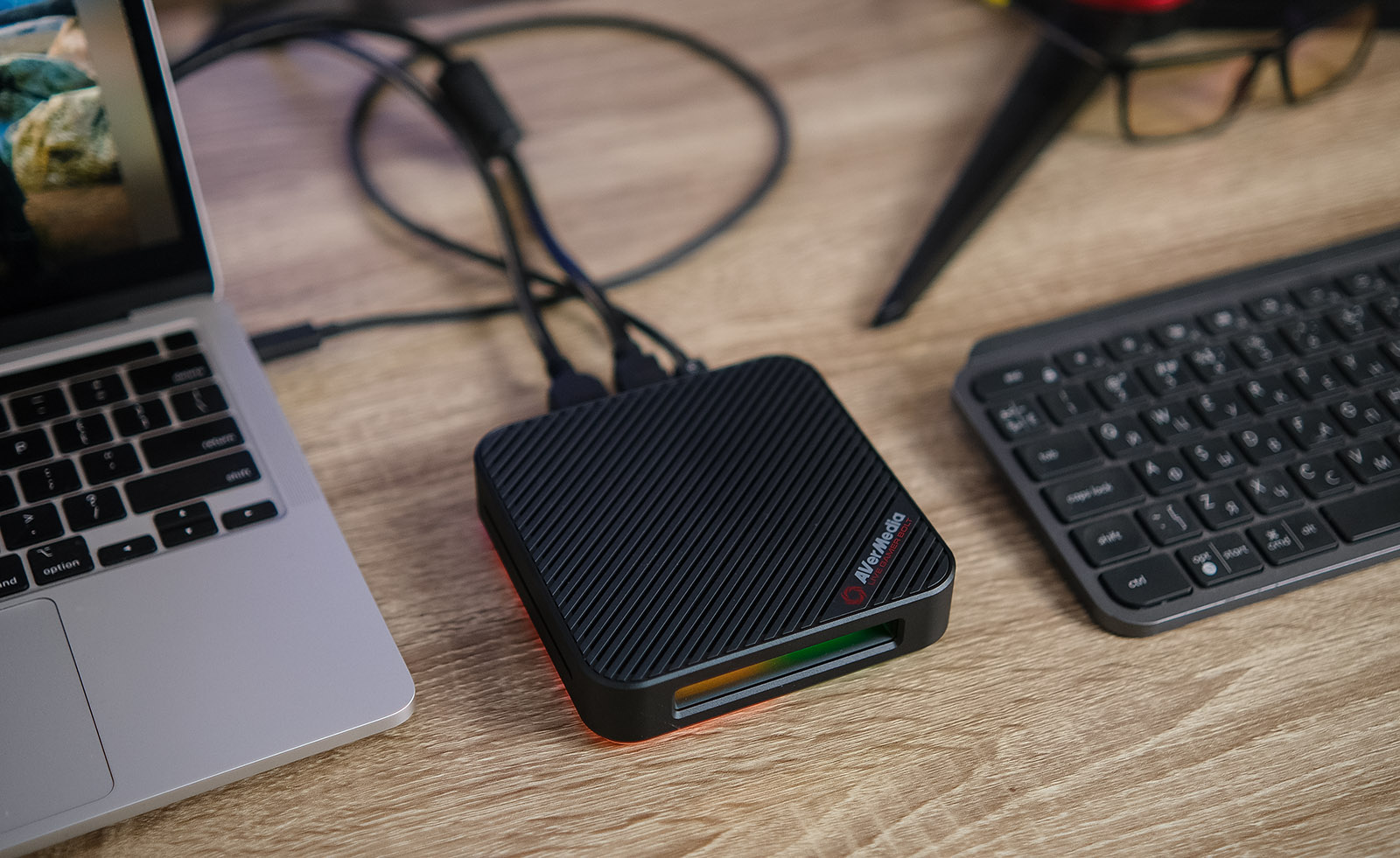
Подключить AVerMedia Live Gamer Bolt (GC555) к компьютеру несложно. Главное, чтобы на вашем ПК или ноутбуке был порт Thunderbolt 3. Это может стать существенным ограничением для владельцев старых ПК. Возможно, вам потребуется покупка дополнительной платы расширения для материнской платы.
В рамках тестирования мы вышли из ситуации таким образом: блок видеозахвата был подключен к MacBook Pro, который оснащен портами Thunderbolt 3 и использовался в качестве промежуточного устройства, с которого осуществлялась трансляция через OBS. При этом игры запускались на настольном ПК, откуда по HDMI видео передавалось на входящий HDMI-порт блока захвата, а через исходящий HDMI-порт того же блока изображение выводилось на настольный монитор. Возможно, такая связка не раскроет в полной мере весь потенциал данного устройства, тем не менее, она вполне позволяет проверить возможности карты захвата на текущей конфигурации ПК. Чтобы оценить все преимущества AVerMedia GC555 мы, конечно же, рекомендуем использовать компьютер с Thunderbolt 3.


Что касается системных требований, для трансляции 4K-контента процессор компьютера должен быть не ниже Intel Core i5 6-го поколения, а видеокарта – уровня GeForce 1060 или выше.

Общее впечатление
Кому же можно рекомендовать AVerMedia Live Gamer Bolt (GC555)? В первую очередь, опытным геймерам, для которых игровые трансляции – важная часть повседневной жизни. Такие пользователи, скорее всего, уже имеют опыт проведения трансляций с помощью других устройств и стремятся обновить оборудование, чтобы обеспечить бескомпромиссное качество стримов.
С другой стороны, если вы только планируете делать свои первые трансляции и пока не готовы тратиться на флагманское устройство, есть смысл обратить внимание на другие продукты от того же бренда AVerMedia, среди которых есть более доступные варианты. Тем более, если на вашем текущем ПК нет Thunderbolt 3. В этом случае стоит сопоставить свои потребности и возможности существующей конфигурации компьютера, и выбрать оптимальное устройство под себя.
